Чи стикалися ви з повідомленням про помилку “команда ifconfig не знайдена” і шукаєте інструкцію, як це виправити? Якщо так, то ви потрапили на потрібну сторінку.
Старі користувачі Linux, ймовірно, погодяться, що ifconfig є інструментом для перевірки налаштувань мережевих з’єднань. Ця команда глибоко засіла у нашій пам’яті через часте використання.
Однак, користувачі Linux будуть здивовані, коли, намагаючись виконати цю команду в нових дистрибутивах Linux, побачать помилку “команда ifconfig не знайдена”.
Якщо ви зіткнулися з такою ситуацією, то ви на правильній сторінці.
У цій статті ми детально розглянемо цю помилку, з’ясуємо причини її виникнення та, найважливіше, запропонуємо рішення.
Тож, без зайвих слів, почнемо!
Що таке команда ifconfig?
ifconfig – це старовинна утиліта системного адміністрування, яка використовується для конфігурування мережевих інтерфейсів. ifconfig схожа на ipconfig, команду, яка використовується в Windows для отримання інформації про налаштування мережевих з’єднань та їх зміни.
ifconfig вважається одним із найкорисніших мережевих інструментів Linux, оскільки він отримує та показує детальну інформацію про мережеву карту, включаючи IP-адресу, MAC-адресу, стан мережі та інше. Крім того, він дозволяє також змінювати налаштування мережевих інтерфейсів.
Однак, утиліта ifconfig застаріла через відсутність технічної підтримки та активної розробки, а також, що найважливіше, через появу кращої та потужнішої альтернативи – команди ip з пакету iproute2. Можливо, саме тому, при спробі запустити команду ifconfig, ви бачите помилку: “Команда ifconfig не знайдена”.
Чому виникає помилка “команда ifconfig не знайдена”?
Як випливає з тексту помилки, вона з’являється тому, що на вашому комп’ютері не встановлено утиліту ifconfig.
Ось деякі з найпоширеніших причин, які можуть викликати цю помилку:
#1. Відсутній пакет Net-tools
net-tools – це набір інструментів, який включає в себе декілька утиліт командного рядка, таких як ifconfig, arp, netstat та route. Цей набір інструментів був розроблений для надання можливості користувачам Linux конфігурувати мережеві функції. Однак, цей пакет не оновлювався протягом багатьох років, і більшість дистрибутивів Linux вважають його застарілим.
Якщо цей пакет не встановлено на вашому комп’ютері з Linux, це є причиною того, що ви зіткнулися з помилкою “команда ifconfig не знайдена”.
#2. ifconfig замінено командою ip
Як згадувалося раніше, утиліта ifconfig є частиною пакета net-tools. Цей пакет вже давно не оновлювався, тому багато дистрибутивів Linux відмовилися від нього на користь сучаснішого та потужнішого пакета iproute2.
Це також означає, що команду ifconfig замінили на команду ip.
#3. ifconfig відсутній за замовчуванням в CentOS/RHEL 7, Fedora 18 та Arch Linux
Оскільки пакет net-tools не розроблявся спільнотою Linux, деякі дистрибутиви Linux вирішили замінити цей набір утиліт на пакет iproute2. Серед них дистрибутиви CentOS/RHEL 7, Fedora 18 та Arch Linux.
Якщо ви використовуєте ці дистрибутиви, то відсутність пакета net-tools, встановленого за замовчуванням, може бути причиною, чому команда ifconfig не працює.
#4. Обмежені права доступу
Якщо ви використовуєте Linux не з правами адміністратора або не маєте прав суперкористувача, ви також можете побачити цю помилку “команда ifconfig не знайдена”. Це відбувається через те, що набір інструментів net-tools встановлюється в кореневу папку, а його файли зберігаються в каталогах /sbin та /usr/sbin.
Деякі дистрибутиви не включають ці каталоги в PATH для пошуку виконуваних файлів. Це може статися, навіть якщо пакет net-tools встановлений, але помилка все одно виникає.
Це деякі з причин, чому ви стикаєтесь з помилкою “команда ifconfig не знайдена”.
Способи виправлення помилки “команда ifconfig не знайдена”
Помилка “команда ifconfig не знайдена” може бути досить неприємною, оскільки вона обмежує ваші можливості в налаштуванні мережевих інтерфейсів. На щастя, цю помилку досить легко виправити.
Нижче я наведу деякі з найкращих рішень, які можуть допомогти вам усунути цю помилку:
Встановити net-tools
Як вже згадувалося раніше, ця помилка найчастіше виникає, коли на вашому комп’ютері з Linux не встановлено набір інструментів net-tools. Оскільки утиліта ifconfig є частиною цього набору, ви не можете встановити ifconfig окремо. Вам потрібно встановити весь набір net-tools.
На щастя, ви можете легко встановити інструментарій net-tools, виконавши ці прості кроки:
Крок 1: Відкрийте термінал.
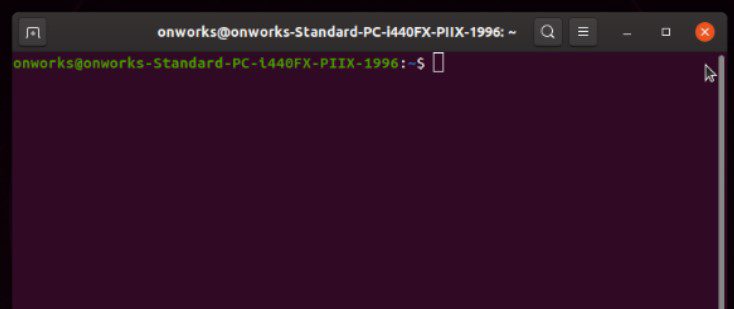
Крок 2: Введіть наступну команду і натисніть Enter. Вас попросять ввести пароль користувача root, оскільки ця команда вносить зміни на системному рівні та оновлює доступні пакети.
sudo apt-get update
Крок 3: Після цього вам потрібно встановити пакет net-tools. Для цього введіть наступну команду та натисніть Enter.
sudo apt-get install net-tools
Це встановить пакет net-tools. Після успішного встановлення, перевірте, чи зникла помилка, повторно виконавши команду ifconfig. Якщо так, то ви можете використовувати команду для управління мережевими інтерфейсами.
Зверніть увагу, що ці команди не працюватимуть у дистрибутивах Linux, окрім Debian, Ubuntu, Kali та Raspbian.
Отже, якщо ви використовуєте інший дистрибутив Linux, ви можете скористатися такими командами:
- Alpine – apk add net-tools
- Arch Linux – pacman -S net-tools
- CentOS – yum install net-tools
- Fedora – dnf install net-tools
- RedHat – dnf install net-tools
Встановлення набору інструментів net-tools на ваш комп’ютер з Linux, найчастіше, вирішить проблему. Однак, якщо помилка не зникає навіть після встановлення net-tools, можливо, у вас є проблеми зі змінними середовища PATH.
Вирішення проблем зі змінною середовища PATH
Як згадувалося раніше, більшість дистрибутивів не включають каталоги, де знаходиться ifconfig, у змінну PATH.
Оскільки ці каталоги не включені в пошук виконуваних файлів, кожного разу, коли ви запускаєте команду, система її не розпізнає та видає помилку, що команда не знайдена.
Щоб перевірити, чи каталог, який містить двійковий файл ifconfig, включено до PATH, виконайте наступні кроки:
Крок 1: Відкрийте термінал.
Крок 2: Введіть echo $PATH і натисніть Enter. Це покаже каталоги, які включені у змінну PATH.
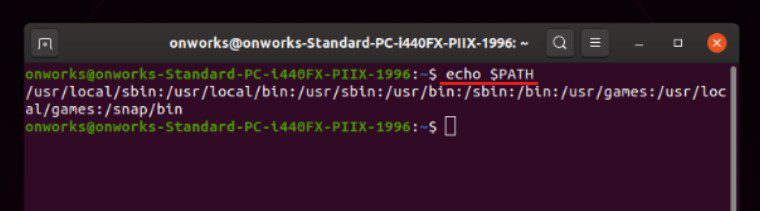
Перевірте, чи є у списку каталог, де знаходиться двійковий файл ifconfig. Якщо ні, у вас є три варіанти вирішення проблеми зі змінною середовища PATH:
Перший спосіб – додати каталог з двійковим файлом ifconfig до змінної PATH.
- Відкрийте термінал.
- Введіть наступну команду та натисніть Enter.
export PATH="/sbin:/usr/sbin:${PATH}"
- Тепер введіть команду ifconfig і натисніть Enter.
Другий спосіб – запустити команду ifconfig з повним шляхом.
Ось кроки, які потрібно виконати:
- Відкрийте термінал.
- Введіть наступну команду та натисніть Enter.
/usr/sbin/ifconfig
Останній спосіб вирішення проблеми зі змінною PATH – запустити команду ifconfig з правами суперкористувача. Це найпростіший варіант, але вам потрібно буде ввести пароль root.
Для цього:
- Відкрийте термінал.
- Введіть наступну команду та натисніть Enter.
sudo ifconfig command
Ось і все. Так ви можете вирішити проблеми зі змінною середовища PATH, щоб виправити помилку “команда ifconfig не знайдена”.
Використовуйте команду ip замість ifconfig
Утиліта ifconfig є застарілою, і кращою її заміною, без сумніву, є утиліта ip з набору інструментів iproute2. Деякі популярні дистрибутиви вже замінили net-tools на iproute2.
Набір інструментів iproute2 багато в чому перевершує net-tools. Наприклад, він набагато потужніший, надійніший і простіший у використанні. Крім того, iproute2 має кращий та інтуїтивніший інтерфейс користувача, ніж net-tools.
Основною причиною, чому я рекомендую перейти на iproute2, є те, що цей набір інструментів активно розробляється спільнотою Linux. Останнє оновлення набору інструментів було випущено 20 лютого 2023 року.
Завдяки постійній розробці, iproute2 сумісний з багатьма сучасними інструментами для налаштування мережі. Його можна використовувати для виконання таких завдань, як маршрутизація на основі джерела, з’єднання, мости, QoS, VLAN тощо, які неможливі з net-tools.
Тому буде гарною ідеєю перейти на iproute2.
Заключні слова
Ось і все – детальне керівництво про те, як виправити помилку “команда ifconfig не знайдена”.
ifconfig – зручна утиліта, яку можна використовувати для налаштування та перевірки мережевих з’єднань в Linux. Однак, цей пакет інструментів застарів та не оновлювався протягом багатьох років.
Тому, хоча ви можете виправити помилку та використовувати команду ifconfig за допомогою вищезгаданих методів, я все ж таки рекомендую вам перейти на новішу та потужнішу утиліту ip.
Далі подивіться огляд дистрибутивів Linux, які необхідно знати системним адміністраторам та розробникам.